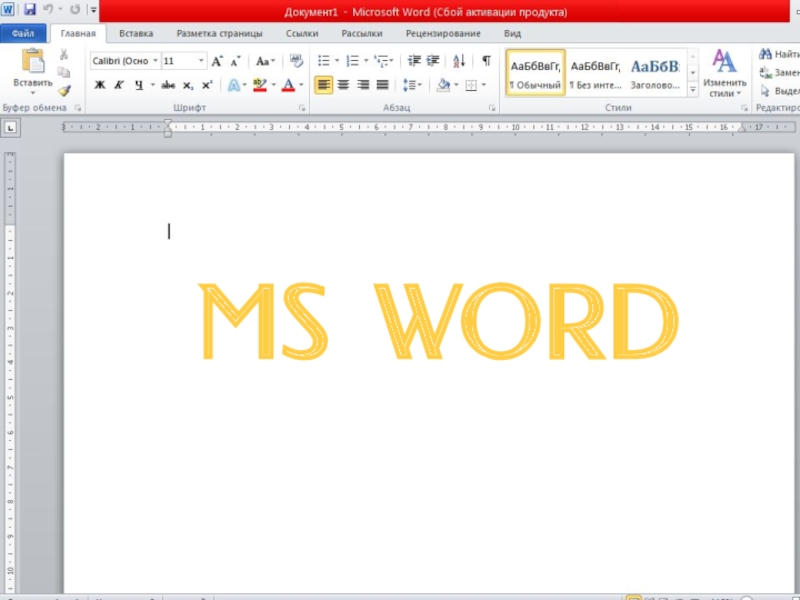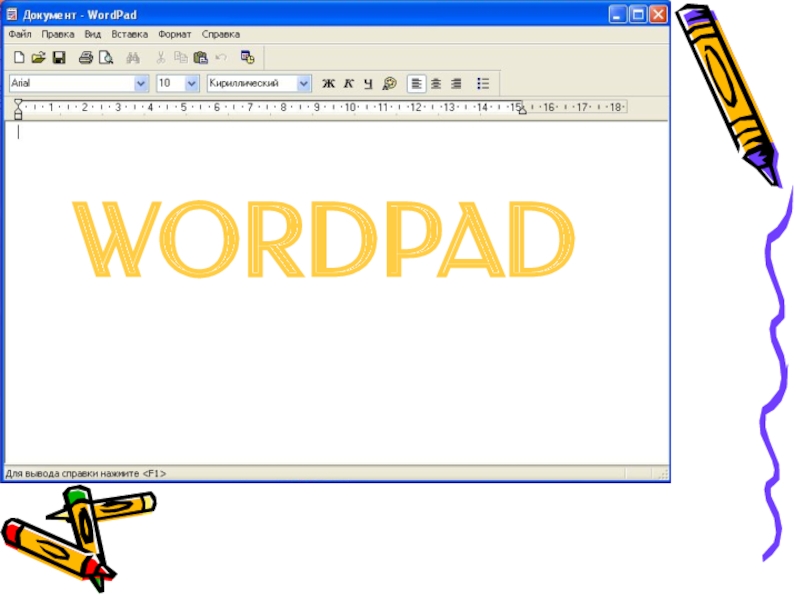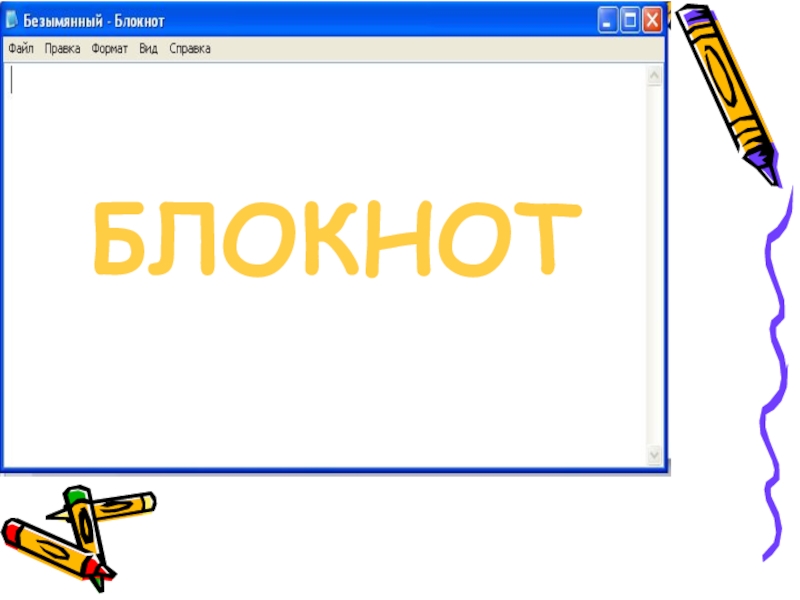- Главная
- Разное
- Образование
- Спорт
- Естествознание
- Природоведение
- Религиоведение
- Французский язык
- Черчение
- Английский язык
- Астрономия
- Алгебра
- Биология
- География
- Геометрия
- Детские презентации
- Информатика
- История
- Литература
- Математика
- Музыка
- МХК
- Немецкий язык
- ОБЖ
- Обществознание
- Окружающий мир
- Педагогика
- Русский язык
- Технология
- Физика
- Философия
- Химия
- Шаблоны, фоны, картинки для презентаций
- Экология
- Экономика
Презентация, доклад на тему ТР и принципы работы с ними. Интерфейс ТП.
Содержание
- 1. ТР и принципы работы с ними. Интерфейс ТП.
- 2. План урока:Формулировка цели урока уч-ся.Повторение уч. материала
- 3. Основные понятия темы:Текстовый процессор.Текстовый редактор.Документ.Символ.Слово.Строка.Абзац.Фрагмент.Набор (ввод) текста.Редактирование текста.Форматирование текста.Шрифт.
- 4. Текстовый процессор. Текстовый процессор - это это прикладная программа,
- 5. MS WORD
- 6. Текстовый редактор. Текстовый редактор - это программа для работы с текстами.
- 7. WORDPAD
- 8. БЛОКНОТ
- 9. Документ. Любой текст, созданный с помощью текстового редактора называют документом.
- 10. Символ - минимальная единица текстовой информации.
- 11. Строка - произвольная последовательность символов между левой и правой границами документа.
- 12. Абзац - произвольная последовательность символов, завершающаяся специальным символом конца абзаца.
- 13. Фрагмент - это некоторое количество рядом стоящих символов, которые можно рассматривать как единое целое.
- 14. Этапы подготовки документа:Набор.Редактирование.Форматирование.
- 15. Набор (ввод) текста осуществляется с помощью клавиатуры.
- 16. Редактирование. При редактировании текста мы просматриваем его, чтобы
- 17. Редактирование - процесс исправления, удаления, перемещения, вставки объектов в документе
- 18. Форматирование. Форматирование – это любые операции по приданию
- 19. Форматирование - процесс оформления документа в соответствии с требованиями.
- 20. Панель форматирования.На данный момент, в качестве рисунка
- 21. Шрифт. Шрифт – это полный набор букв алфавита с общим стилем начертания.
- 22. Гарнитура. Гарнитура – это стиль изображения букв.
- 23. Шрифт. Нормальный шрифт ничем не выделяется.Полужирный шрифт темнее,
- 24. Практическая работа по форматированию шрифта.Наберите фразу
- 25. Практическая работа по форматированию шрифта.5.
- 26. Проект : Замена «сто» на «100».
- 27. Проект : Замена «сто» на «100».
- 28. Проект : Замена «сто» на «100».
- 29. Проект : Замена «сто» на «100»
План урока:Формулировка цели урока уч-ся.Повторение уч. материала с использованием УДМ и распечаток.Компьютерный практикум по обработке текстовой информации в среде текстового процессора MS Word.Итоги компьютерного практикума. Самооценка выполнения практической работы.Итоги урока.
Слайд 1Текстовые редакторы
и принципы работы с ними.
Интерфейс текстового процессора Microsoft Word.
Слайд 2План урока:
Формулировка цели урока уч-ся.
Повторение уч. материала с использованием УДМ и
распечаток.
Компьютерный практикум по обработке текстовой информации в среде текстового процессора MS Word.
Итоги компьютерного практикума. Самооценка выполнения практической работы.
Итоги урока.
Компьютерный практикум по обработке текстовой информации в среде текстового процессора MS Word.
Итоги компьютерного практикума. Самооценка выполнения практической работы.
Итоги урока.
Слайд 3Основные понятия темы:
Текстовый процессор.
Текстовый редактор.
Документ.
Символ.
Слово.
Строка.
Абзац.
Фрагмент.
Набор (ввод) текста.
Редактирование текста.
Форматирование текста.
Шрифт.
Слайд 4Текстовый процессор.
Текстовый процессор -
это это прикладная программа, позволяющая создавать текстовые документы
на магнитных дисках, редактировать их, просматривать содержимое документа на экране, распечатывать документ, изменять формат документа.
Слайд 12Абзац -
произвольная последовательность символов, завершающаяся специальным символом конца абзаца.
Слайд 13Фрагмент -
это некоторое количество рядом стоящих символов, которые можно рассматривать
как единое целое.
Слайд 16Редактирование.
При редактировании текста мы просматриваем его, чтобы убедиться, что всё правильно,
исправляем обнаруженные ошибки и вносим необходимые изменения.
Слайд 18Форматирование.
Форматирование – это любые операции по приданию документу такого вида, который
он будет иметь на бумаге.
Слайд 20Панель форматирования.
На данный момент, в качестве рисунка вы видите:
1) Стандартную панель
управления текстового редактора.
2) Панель форматирования.
Обычно при первой загрузке «MicrosoftWord» в верхней части редактора вы увидите именно эти две панели.
2) Панель форматирования.
Обычно при первой загрузке «MicrosoftWord» в верхней части редактора вы увидите именно эти две панели.
1
2
2
Слайд 23Шрифт.
Нормальный шрифт ничем не выделяется.
Полужирный шрифт темнее, он хорошо заметен.
Курсивный шрифт
имеет наклон.
Размер шрифта или кегль – это его высота, измеряемая от нижнего края самой низкой буквы (например, «р» или «у») до верхнего края самой высокой буквы (например, «б»).
Размер шрифта измеряется в пунктах.
Размер шрифта или кегль – это его высота, измеряемая от нижнего края самой низкой буквы (например, «р» или «у») до верхнего края самой высокой буквы (например, «б»).
Размер шрифта измеряется в пунктах.
Слайд 24Практическая работа
по форматированию шрифта.
Наберите фразу «Воздействие цвета на человека.»
Выделите всю
фразу щелчком левой кнопкой мыши на левом поле напротив строки, задайте размер шрифта 16 пунктов, цвет шрифта – красный.
Жёлтый – стимулирует умственную деятельность.
Жёлтый – стимулирует умственную деятельность.
Слайд 25Практическая работа
по форматированию шрифта.
5. Зелёный – нежный, спокойный.
6.
Синий – строгость в поведении, серьёзность.
8. Для названий цветов задайте соответствующий им цвет шрифта, размер – 16 пунктов, начертание – Курсив.
8. Для названий цветов задайте соответствующий им цвет шрифта, размер – 16 пунктов, начертание – Курсив.
Слайд 26Проект :
Замена «сто» на «100».
Введите стихотворение Л. Кондратенко:
У
простого сторожа
Непросторный дом:
Часто в нём стоножка
Бродит под столом.
Дорожит стоножка
Чистотою ног
И столичной ваксой
Чистит сто сапог.
Непросторный дом:
Часто в нём стоножка
Бродит под столом.
Дорожит стоножка
Чистотою ног
И столичной ваксой
Чистит сто сапог.
Слайд 27Проект :
Замена «сто» на «100».
2. Установите курсор в начале
первой строки.
3. Выбрать команду в панели инструментов Найти:
3. Выбрать команду в панели инструментов Найти:
Слайд 28Проект :
Замена «сто» на «100».
4. В поле Найти: введите
сто.
5. В поле Заменить на: введите слово 100.
6. Нажмите кнопку Заменить все.
7. Закройте окно Найти и заменить.
8. Посмотрите, как будет выглядеть это стихотворение после замены «сто» на «100».
5. В поле Заменить на: введите слово 100.
6. Нажмите кнопку Заменить все.
7. Закройте окно Найти и заменить.
8. Посмотрите, как будет выглядеть это стихотворение после замены «сто» на «100».
Слайд 29Проект :
Замена «сто» на «100» (результат проекта)
У про100го 100рожа
Непро100рный
дом:
Ча100 в нём 100ножка
Бродит под 100лом.
Дорожит 100ножка
Чи100тою ног
И 100личной ваксой
Чистит 100 сапог.
Ча100 в нём 100ножка
Бродит под 100лом.
Дорожит 100ножка
Чи100тою ног
И 100личной ваксой
Чистит 100 сапог.